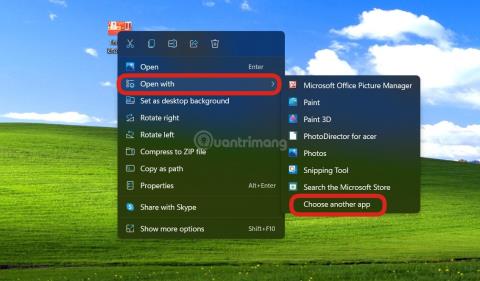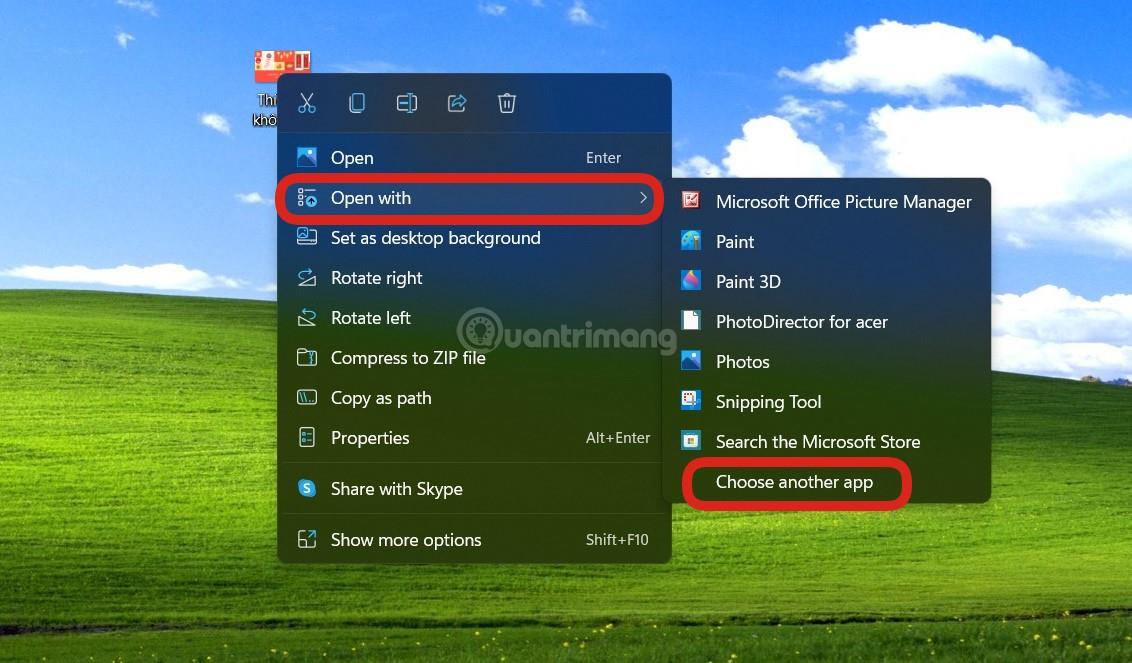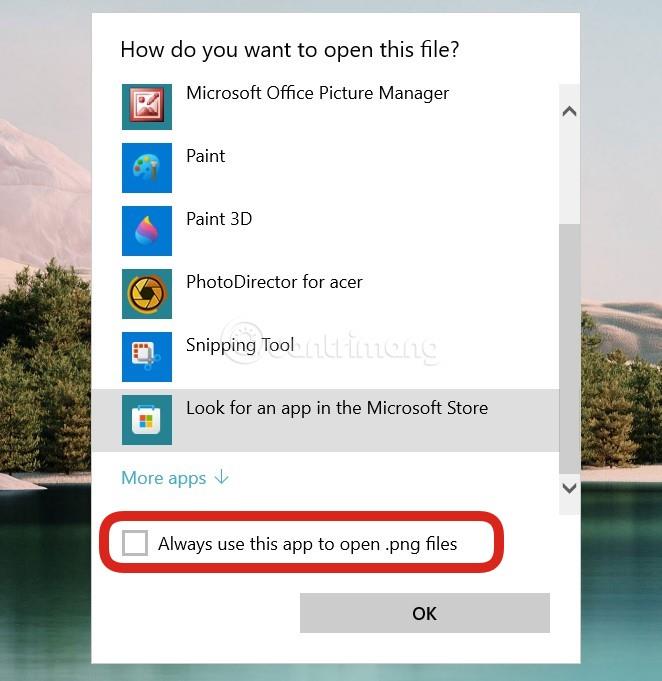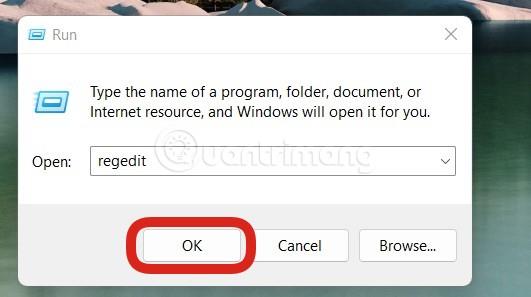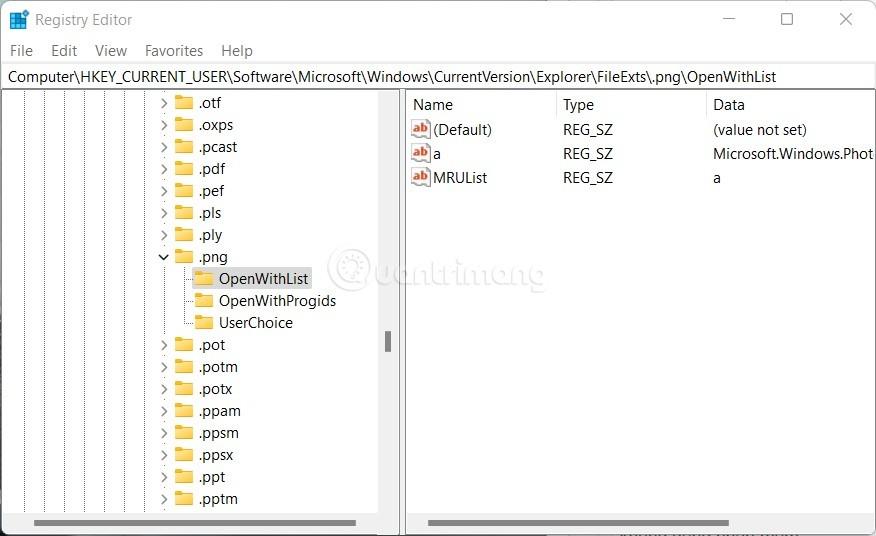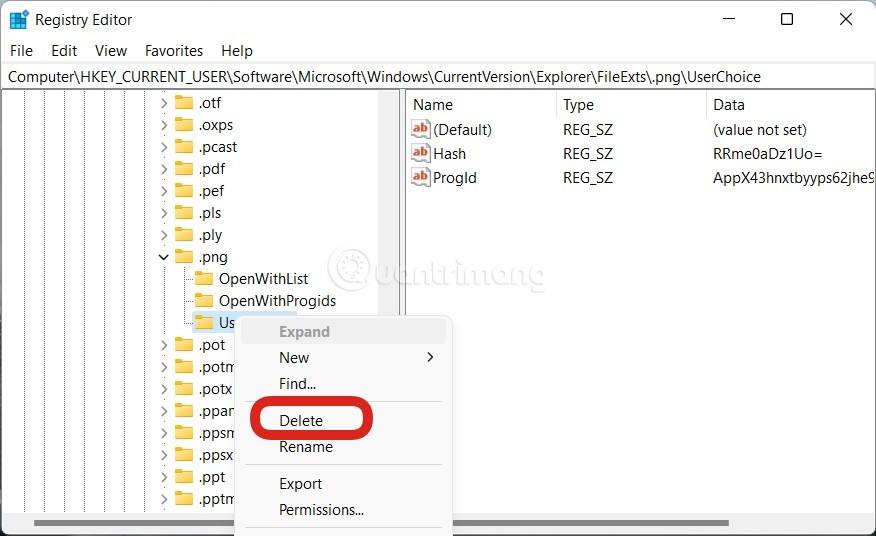Ошибка «Открыть с» вызывает дискомфорт, когда вы не можете нормально открыть файл. Эта ошибка часто возникает, когда конфигурация «Открыть с помощью» меняется на программное обеспечение, не предназначенное для открытия форматов файлов. Например, Блокнот используется для открытия файлов изображений .png или .jpeg.
Чтобы исправить эту ошибку, вы можете использовать следующие два способа:
Способ 1: отрегулируйте параметр «Выбрать программу по умолчанию».
Шаг 1. Щелкните правой кнопкой мыши поврежденный файл и выберите «Открыть с помощью».
Шаг 2. Нажмите «Выбрать другое приложение».
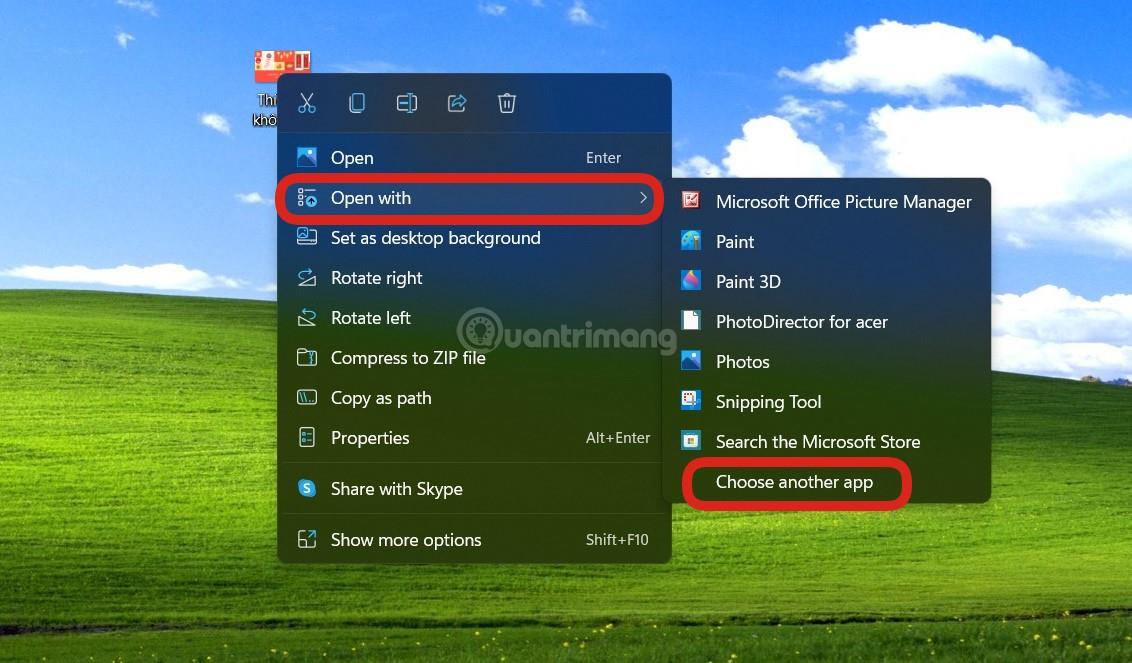
Шаг 3. Выберите правильное приложение для типа файла, например, .png, выберите «Фотографии» или «Paint», .doc или .docx, выберите Word.... После выбора нажмите « Всегда использовать это приложение для открытия файла» , а затем нажмите «ОК» . .
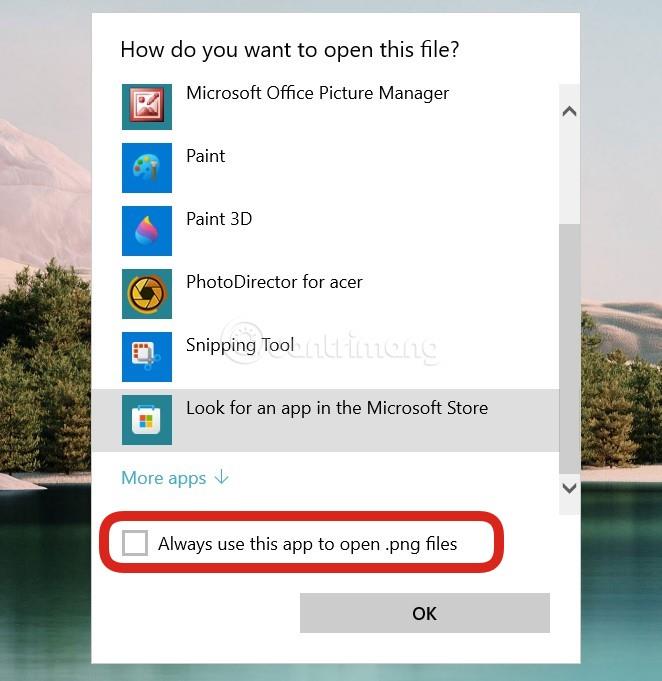
Способ 2: исправить ошибку открытия с помощью реестра
В некоторых случаях, которые не удается решить методом 1, попробуйте метод 2.
Шаг 1 : Нажмите Win+R , введите regedit и нажмите Enter , чтобы открыть редактор реестра .
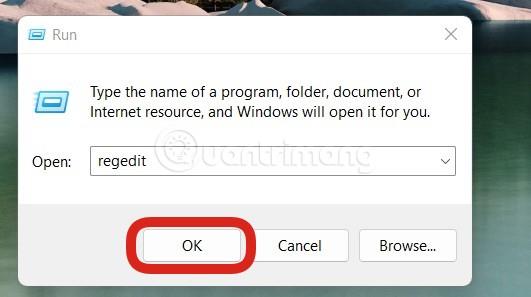
Шаг 2 : перейдите по следующей ссылке:
HKEY_CURRENT_USER\Software\Microsoft\Windows\CurrentVersion\Explorer\FileExts
Шаг 3 : Здесь вы увидите списки файлов. Вы выбираете файл, который необходимо настроить для открытия приложения по умолчанию. Пример на изображении представляет собой файл .png.
Шаг 4. В папке .lnk щелкните папку OpenWithList , а затем удалите все элементы, оставив только элемент (по умолчанию) , как показано на изображении. С помощью OpenWithProgids вы также удаляете все, оставляя только (По умолчанию) аналогично.
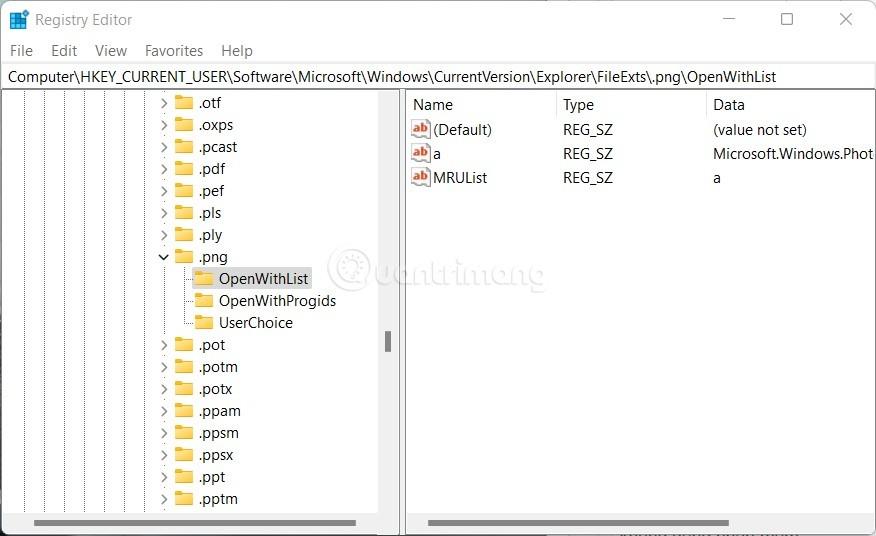
Шаг 5. Удалите папку UserChoice .
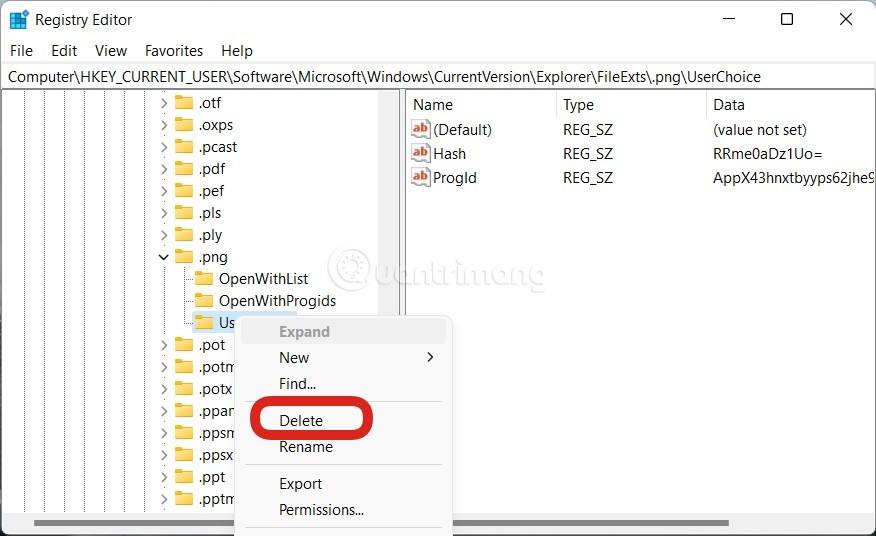
Что касается других файлов, в которых возникают ошибки, вы можете обработать их аналогичным образом и настроить открытие файла в приложении по умолчанию. Пожалуйста, посмотрите видео ниже от LuckyTemplates, чтобы лучше понять процесс исправления ошибок. Если это видео было полезно, не забудьте поставить лайк и подписаться на канал LuckyTemplates!
Удачи. Спасибо!